Mintaszámlák kezelése, csoportos
számlázás a PÉNZSZÁM számlázó moduljában.
Az ismétlődő,
csoportos számlázás könnyítésére új funkciót építettünk a számlázóba. Alkalmas pl.
bérleti vagy egyéb szolgáltatási díjak havonta –vagy más rendszerességgel- ismétlődő
számláinak csoportos előállítására, nyomtatására.
Az új funkció
a Számlázás \ Mintaszámlák kezelése menüpontban érhető el. Lényege, hogy a
normál számlákkal megegyező tartalommal, de elkülönített munkaterületen létrehozhatunk
olyan mintaszámlákat, amelyeket valamely időközönként, közel azonos tartalommal
ki kell majd állítani.
A mintákat megjelölő
adatokkal láthatjuk el az áttekinthető kezelés érdekében, ezek:
·
gyakoriság:
milyen időközönként kell kiállítani a számlát
·
csoport:
tetszőleges csoportosító kód, amivel a számlákat csoportokba rendezhetjük
·
sorszám:
a csoporton belüli sorrend, vagy a számla egyéb külső azonosítója
·
érvényességi
dátum intervallum

A mintákat
olyan részletességgel kell létrehozni, mintha igazi számlát állítanánk ki. A
minták létrehozhatók úgy is, hogy a meglévő valódi számlák közül átadjuk a
szükségeseket, és csak a megjelölő adatokat módosítjuk. („Számlák lekérdezése”
funkcióban kijelölni, majd „Átadás mintának” gomb”)
Ha a mintákat
létrehoztuk, a havi stb. ismétlődő munkamenet a következő:
a/ Aktualizálás
Az ismétlődő
számlákban jellemzően a dátumok, és a szöveges részekben az időszaki
hivatkozások azok, amik egy-egy kiállításkor változnak. Az aktualizáláskor a mintákban
ezeket az adatokat egyszerre változtatjuk meg.
Lekérdezzük
az aktuális feldolgozásnak megfelelő gyakoriságot és csoportot, és célszerű
tételes megjelenítést választani, hogy lássuk milyen hivatkozások vannak a
tétel szövegekben:
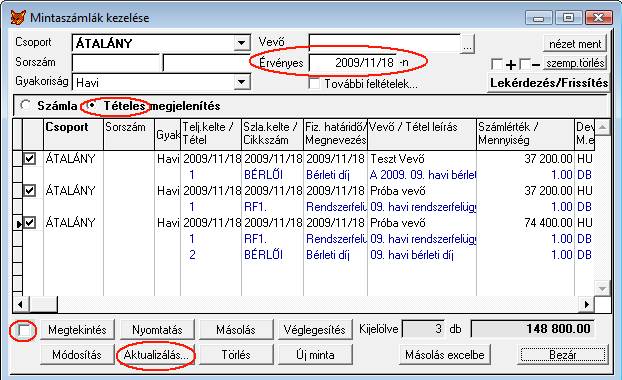
A tételes
megjelenítésben a számlák fő adatai alatt kékkel a tételek jellemző adatait is
látjuk.
Bepipáljuk
azokat a mintákat amelyeket aktualizálni akarjuk, (vagy bal alul a kis pipával
az egész lekérdezett állományt kijelöljük), utána az „Aktualizálás” gombra
kattintunk. A megjelenő ablakban megadjuk azokat az adatokat, amelyeket
változtatni akarunk a kijelölt mintákban. Csak azok az adatok változnak,
amelyekhez adatot adunk meg.
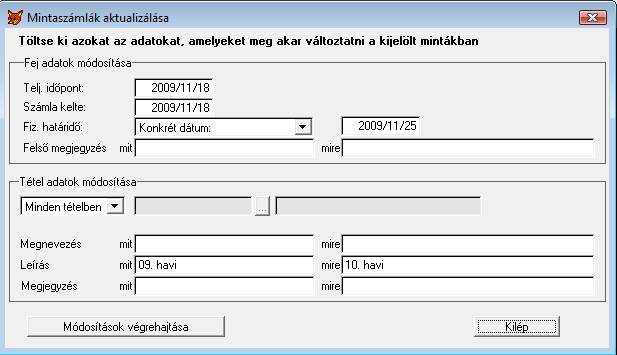
A teljesítés
időpont és számla kelte egyértelmű. A fizetési határidő lehet konkrét dátum,
vagy számított dátum. Ez utóbbi esetben a mintákban lévő lejárati nap, és a teljesítés
vagy számla kelte alapján minden mintában egyedileg lesz kiszámítva a fizetési
határidő.
A szöveges
adatokhoz mindenütt két mező, egy „mit” és „mire” adat adható meg. Ha csak a „mire”
mezőt töltjük ki, az ott megadott szöveggel minden egyes mintában felülíródik
az adott mező, az addigi tartalmától függetlenül.
Ha a „mit” adatot
is kitöltjük, akkor az adott mezőben csak
ez a szöveg fog változni, mégpedig arra, amit a „mire” mezőbe írtunk. Pl. a
fenti minta szerint az összes tétel leírás szövegében található „09. havi”
szövegrész „10. havi”-ra fog változni.
A tétel
adatoknál szükség esetén szűkíthetjük, hogy csak bizonyos cikkszámok esetén módosuljanak
a tétel szintű adatok.
A „módosítások
végrehajtása” gombra a megadott adatok szerint aktualizálódnak a kijelölt
minták. Ezt a folyamatot ismételhetjük, a mintákat akár egyenként is
módosíthatjuk, mindaddig, amíg olyan állapotba nem kerülnek hogy számlává
alakíthatók legyenek.
b/ Véglegesítés
Végelegesítés
az, amikor az aktualizált és ellenőrzött mintákat számlává véglegesítjük. Ekkor
minden kijelölt mintából létrejön egy valódi számla, ami már a rendes
számlaállományba kerül. A minták adatai ilyenkor már nem változnak.
Jelöljük ki a
kívánt mintákat, és kattintsunk a „Véglegesítés” gombra. A megjelenő ablakban
még a könyvelésre vonatkozóan megadhatjuk, hogyan kerüljön megállapításra a végeleges
számlák könyvelési ill. áfa időszaka. Ha a kijelöltek között van devizás
számla, erre vonatkozóan megadhatjuk, mely dátum szerint keressen árfolyamot a
számlákhoz a program. Ez esetben karban kell legyen tartva az árfolyamtörzs, és
alapértelmezetten három napnál nem régebbi árfolyamokat vár el a rendszer.

A „véglegesítés
végrehajtása” gombra kattintva létrejönnek a végleges számlák.
Figyelem! A véglegesítés nem
visszavonható!
A létrejött
számlák a „számlák lekérdezése” funkcióban lekérdezhetők -mint nem nyomtatottak-
és innen tetszőleges csoportosításban nyomtathatók.
A következő
számlázási időszakban ugyanígy az aktualizálás, majd a véglegesítés a
munkamenet.
A rendszer
nem tiltja meg, hogy ugyanaz a minta egymás után többször is véglegesítve
legyen, de ha a beállított gyakoriságán belül „gyanúsan” hamar akarjuk újra
véglegesíteni, figyelmeztet. Ilyenkor a véglegesítő ablakban felsorolja ezeket,
kiírva a gyakoriságukat és hogy mikor voltak utoljára véglegesítve:

Ennek
ellenére véglegesíthetők ezek is, de így elkerülhető hogy ugyanazt a csoportot
véletlenül még egyszer kiszámlázzuk.
A
véglegesítés során a mintákban lévő vevő és cikktörzs adatok nem olvasódnak
újra. Tehát ha a vevőnek megváltoznak az adatai a törzsben, az nincs kihatással
a mintáira. Ilyenkor a mintáiban ki kell törölni a partnert, majd újból
kiválasztani, hogy frissüljenek az adatok. Ugyanez igaz a cikktörzs
változásaira is.